Закладки страниц |
  
|
Вызов команды:
Пиктограмма |
Лента |
|---|---|
|
Начало работы > Настройки > Настройка > Элементы интерфейса > Закладки страниц Вид > Окно > Закладки страниц
|
Клавиатура |
Текстовое меню |
|
Настройка > Окна > Закладки страниц |
Команда включает/выключает отображение закладок страниц в 2D окне.
Если документ T-FLEX CAD содержит несколько страниц, в окне чертежа могут отображаться закладки с именами видимых страниц. Набор видимых страниц зависит не только от наличия страниц в документе, но и от установленных флагов Показывать на закладках страниц в диалоге команды Страницы.
Управление закладками
Закладки страниц по умолчанию располагаются вдоль нижней границы окна документа T-FLEX CAD. При необходимости их положение можно изменить, переместив закладки страниц вверх, как это было в предыдущих версиях T-FLEX CAD. Для этого достаточно указать курсором мыши на закладку страницы, вызвать контекстное меню с помощью ![]() и изменить состояние переключателя Положение закладок на требуемое (Вверху или Внизу).
и изменить состояние переключателя Положение закладок на требуемое (Вверху или Внизу).
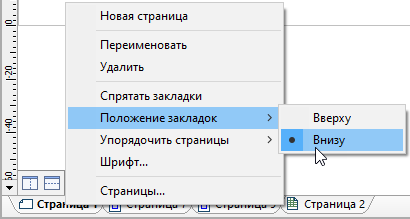
Закладки страниц используются для быстрого перехода между страницами текущего документа. Для перехода на нужную страницу документа достаточно указать курсором на её закладку и нажать ![]() . Кроме того, для перехода между страницами можно использовать клавиши <Page Up>, <Page Down>.
. Кроме того, для перехода между страницами можно использовать клавиши <Page Up>, <Page Down>.
Если нажать <Page Down>, находясь на последней странице текущего документа, система предложит создать новую страницу. Созданная страница будет помещена в конец списка страниц данного документа. Создать новую страницу можно также, воспользовавшись командой Новая страница в контекстном меню для закладки любой страницы.
На закладке каждой страницы отображается имя страницы, а также значок, отображающий её тип. По умолчанию система присваивает страницам имена Страница 1, Страница 2 и т.д., однако в дальнейшем для удобства работы эти имена можно изменить на более значимые. Для переименования страницы можно из контекстного меню для её закладки вызвать команду Переименовать. После вызова команды система перейдёт в режим редактирования текста на закладке.
![]()
Порядок следования страниц в документе можно изменять. Быстро рассортировать страницы по именам или по типам можно с помощью команд Упорядочить страницы > Имя и Упорядочить страницы > Тип всё того же контекстного меню, вызванного на любой из закладок текущего документа.
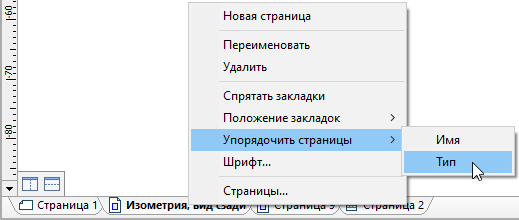
Произвольное изменение порядка следования страниц можно выполнять и простым перетаскиванием закладки страницы в другое место. Для этого надо подвести курсор мыши к нужной закладке, нажать ![]() и, не отпуская нажатой клавиши мыши, переместить курсор к требуемому месту в списке закладок.
и, не отпуская нажатой клавиши мыши, переместить курсор к требуемому месту в списке закладок.
С помощью команды Шрифт… можно изменить параметры шрифта, используемого для отображения текста на закладках страниц. При вызове команды открывается стандартное окно параметров шрифта.
Команда Удалить позволяет удалить ту страницу, на закладке которой было вызвано контекстное меню. Если удаляемая страница содержит какие-либо построения, система сообщит об этом и попросит подтвердить необходимость удаления страницы и всего её содержимого.
Команда Страницы вызывает диалог для управления страницами документа. Диалог позволяет выполнять различные действия со страницами: создавать и удалять страницы, переименовывать, менять тип страницы и её положение в списке страниц.
Команда Спрятать закладки отключает отображение закладок страниц документов. Включить отображение закладок страниц после их отключения можно с помощью команды Закладки страниц.
Кнопки быстрого перехода между страницами
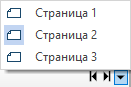
При включенных закладках страниц в правой части строки закладок отображаются следующие кнопки:
![]() - Переход к первой странице документа.
- Переход к первой странице документа.
![]() - Переход к последней странице документа.
- Переход к последней странице документа.
![]() - Кнопка вызывает выпадающий список всех видимых страниц. Выберите страницу в списке для перехода к ней.
- Кнопка вызывает выпадающий список всех видимых страниц. Выберите страницу в списке для перехода к ней.
Если размеры области закладок не позволяют уместить закладки всех видимых страниц, то дополнительно отображаются кнопки перехода к ![]() предыдущей и
предыдущей и ![]() следующей странице.
следующей странице.
Кнопки можно нажимать как при помощи ![]() так и при помощи
так и при помощи ![]() .
.